最终效果

1、打开人物图,适当调整大小,把背景图层复制一层,执行:滤镜 > 模糊 > 高斯模糊,数值为5,确定后把图层不透明度改为:30%,合并所有图层,用钢笔工具把人物部分抠出来。

2、新建一个450 * 250 像素的文件把背景素材拖进来,适当调整好大小,再把抠出的人物拖进来。
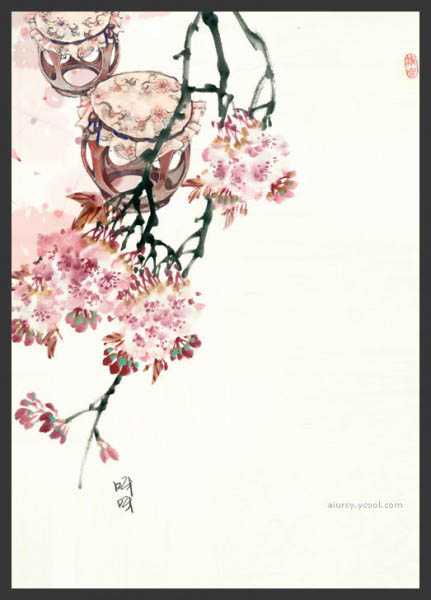
3、调整背景颜色,按Ctrl + U 调整色相/饱和度,选择黄色数值自定。
4、调整人物颜色,回到人物图层执行:图像 > 调整 > 可选颜色,数值:-100/-50/-100/-100。
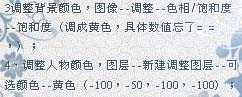
5、打开下图所示的高光素材,拖进来,适当放好位置,图层混合模式改为“滤色”。
6、打上装饰文字。
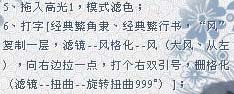
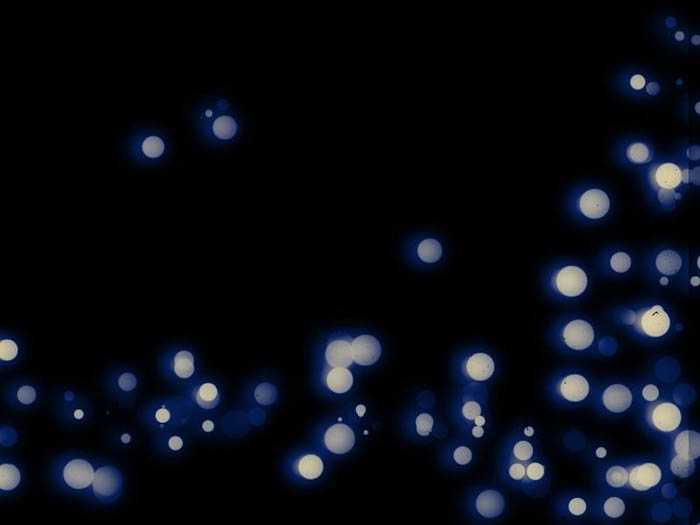
7、打开下图所示的高光素材,拖进来,适当放好位置,图层混合模式改为“滤色”。
8、最后加上边框,完成最终效果。

最终效果。


1、打开人物图,适当调整大小,把背景图层复制一层,执行:滤镜 > 模糊 > 高斯模糊,数值为5,确定后把图层不透明度改为:30%,合并所有图层,用钢笔工具把人物部分抠出来。

2、新建一个450 * 250 像素的文件把背景素材拖进来,适当调整好大小,再把抠出的人物拖进来。
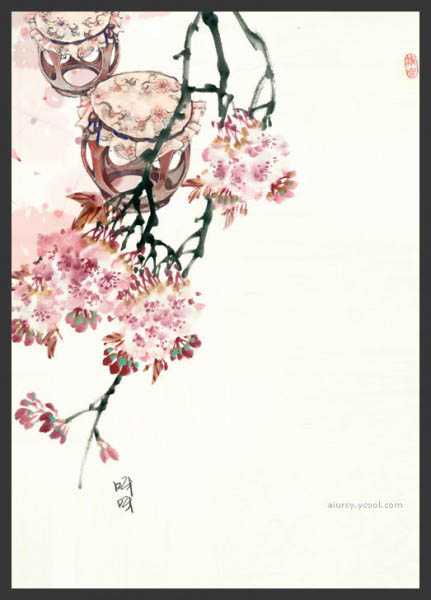
3、调整背景颜色,按Ctrl + U 调整色相/饱和度,选择黄色数值自定。
4、调整人物颜色,回到人物图层执行:图像 > 调整 > 可选颜色,数值:-100/-50/-100/-100。
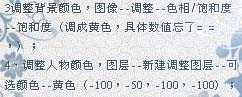
5、打开下图所示的高光素材,拖进来,适当放好位置,图层混合模式改为“滤色”。
6、打上装饰文字。
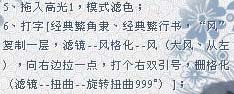
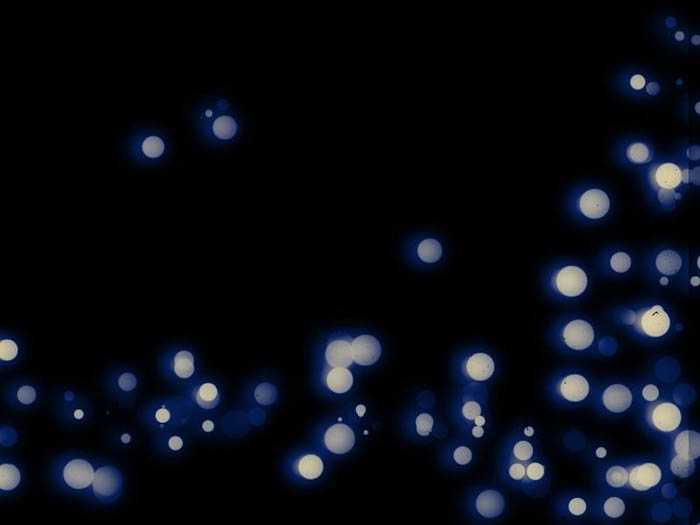
7、打开下图所示的高光素材,拖进来,适当放好位置,图层混合模式改为“滤色”。
8、最后加上边框,完成最终效果。

最终效果。

标签:
古典,手绘,人物签名
免责声明:本站文章均来自网站采集或用户投稿,网站不提供任何软件下载或自行开发的软件!
如有用户或公司发现本站内容信息存在侵权行为,请邮件告知! 858582#qq.com
无争山庄资源网 Copyright www.whwtcm.com
暂无“Photoshop 梦幻的古典手绘人物签名效果”评论...
更新日志
2025年01月10日
2025年01月10日
- 小骆驼-《草原狼2(蓝光CD)》[原抓WAV+CUE]
- 群星《欢迎来到我身边 电影原声专辑》[320K/MP3][105.02MB]
- 群星《欢迎来到我身边 电影原声专辑》[FLAC/分轨][480.9MB]
- 雷婷《梦里蓝天HQⅡ》 2023头版限量编号低速原抓[WAV+CUE][463M]
- 群星《2024好听新歌42》AI调整音效【WAV分轨】
- 王思雨-《思念陪着鸿雁飞》WAV
- 王思雨《喜马拉雅HQ》头版限量编号[WAV+CUE]
- 李健《无时无刻》[WAV+CUE][590M]
- 陈奕迅《酝酿》[WAV分轨][502M]
- 卓依婷《化蝶》2CD[WAV+CUE][1.1G]
- 群星《吉他王(黑胶CD)》[WAV+CUE]
- 齐秦《穿乐(穿越)》[WAV+CUE]
- 发烧珍品《数位CD音响测试-动向效果(九)》【WAV+CUE】
- 邝美云《邝美云精装歌集》[DSF][1.6G]
- 吕方《爱一回伤一回》[WAV+CUE][454M]
